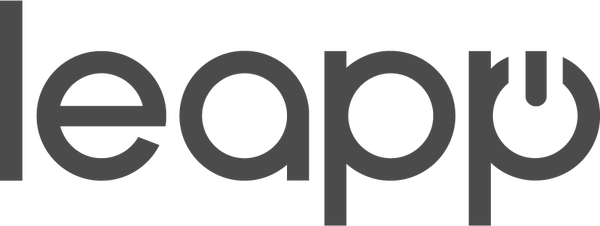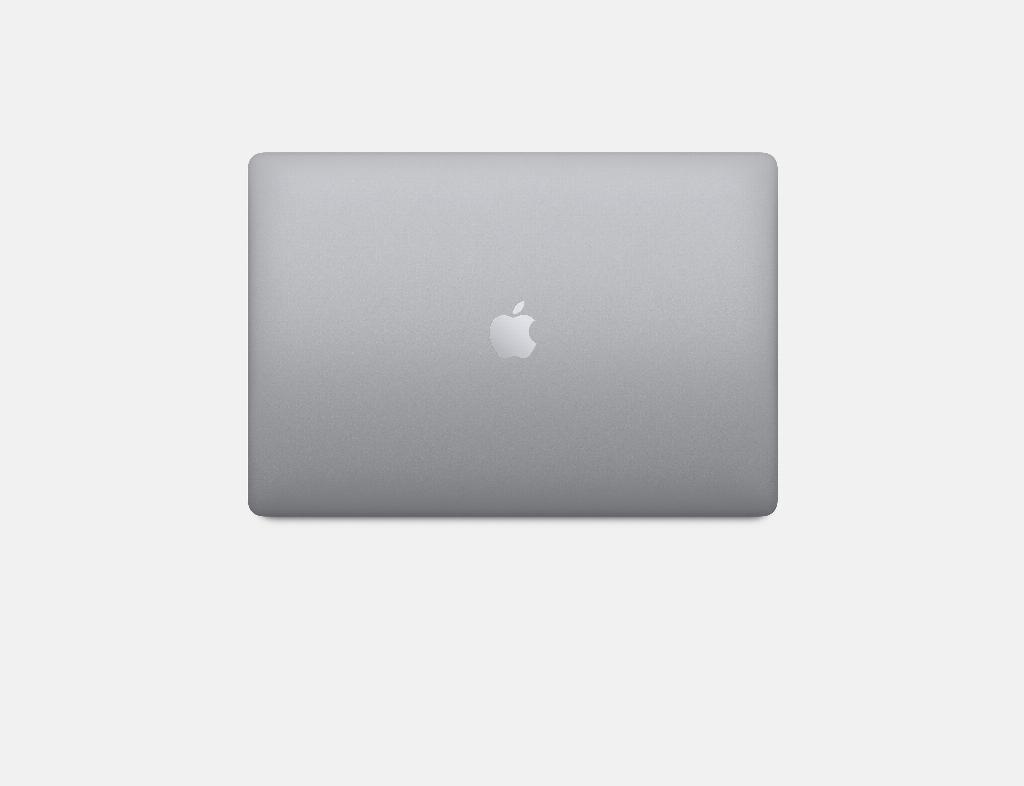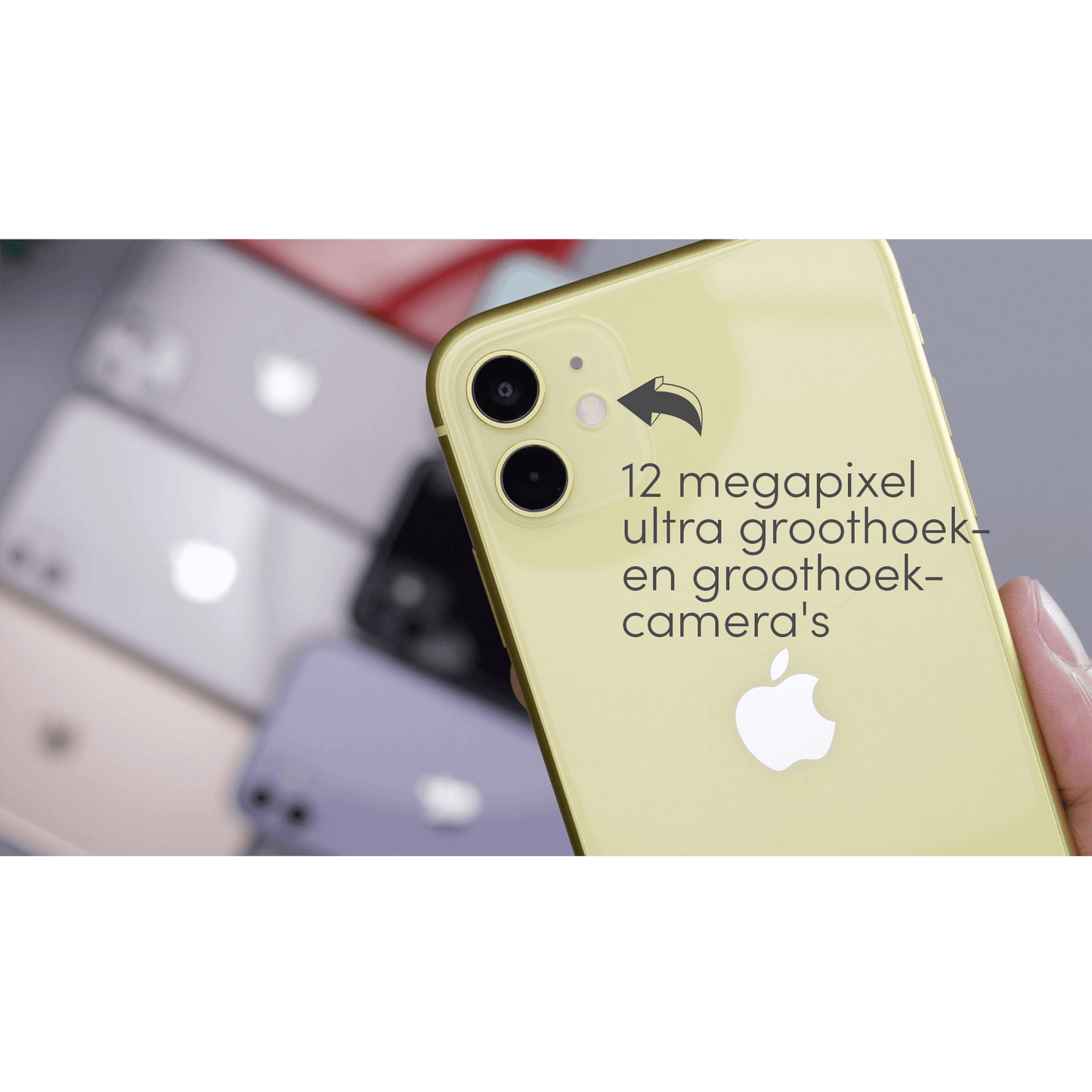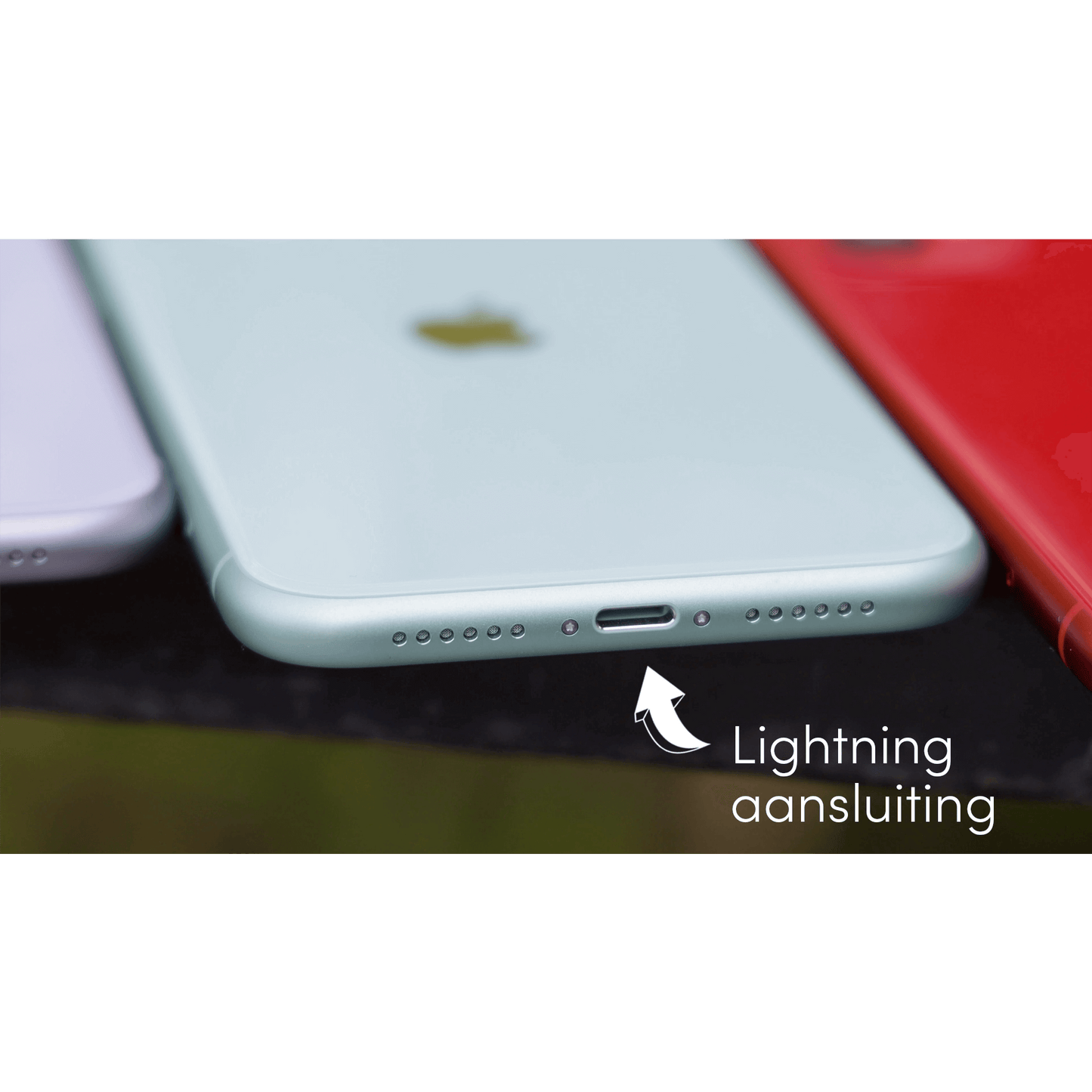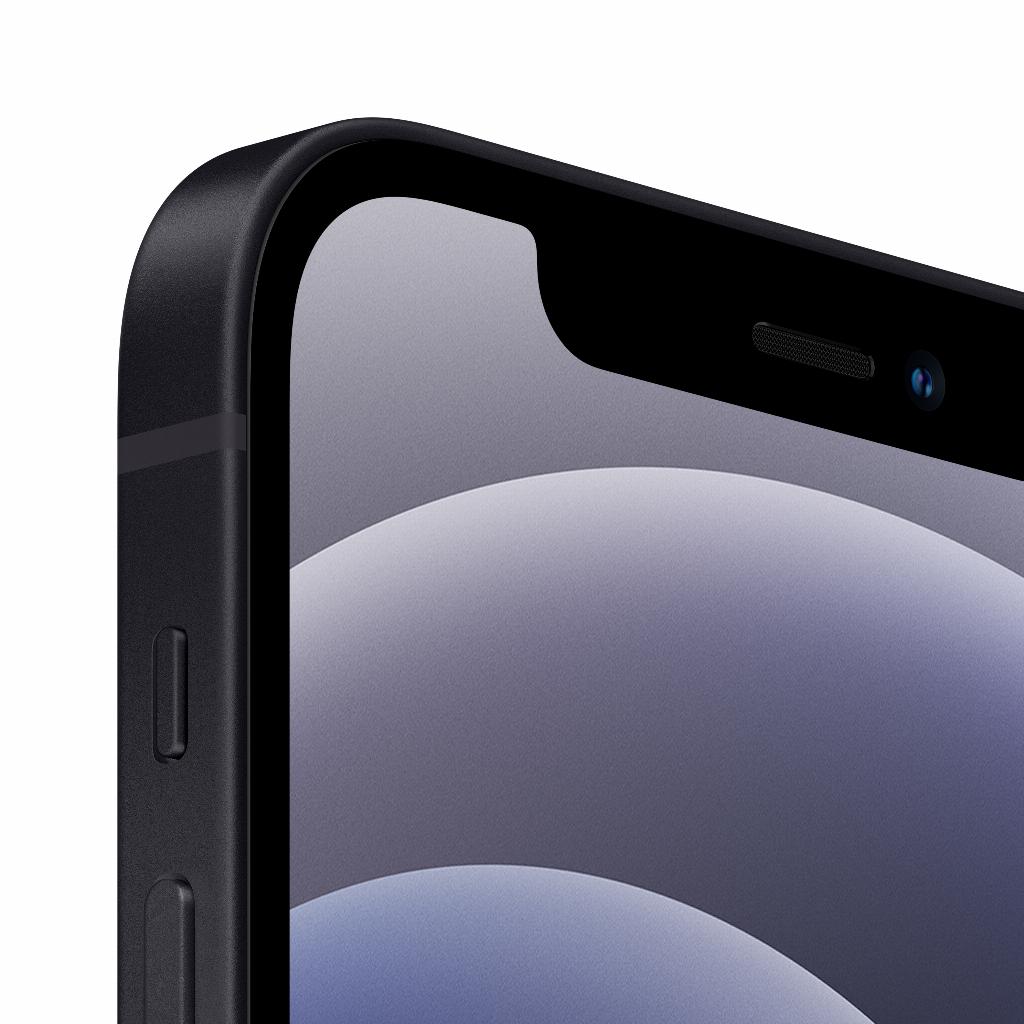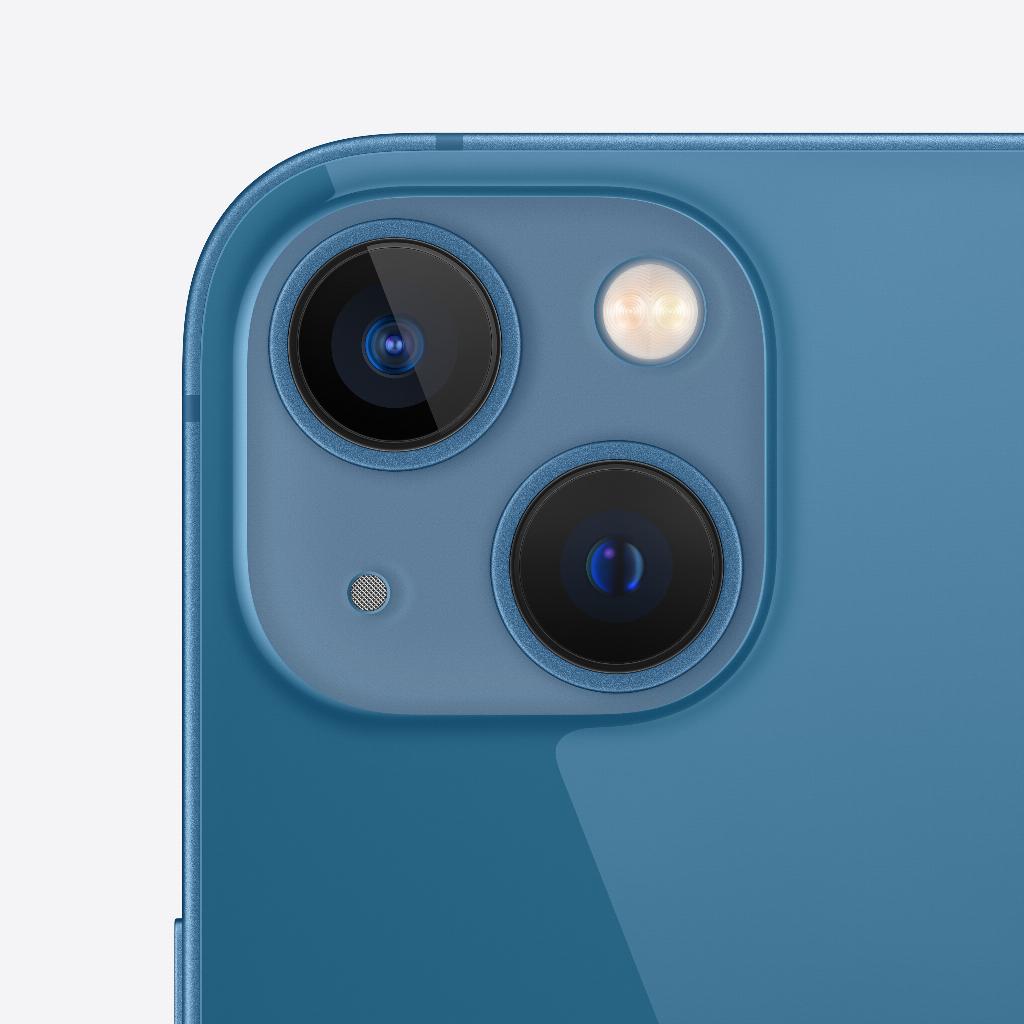Améliorez votre expérience iTunes
En tant qu'utilisateur Apple et amateur de musique, de films, d'applications et de podcasts, vous souhaitez naturellement un accès facile à tous vos médias préférés. Une interface claire et conviviale, une synchronisation transparente entre vos appareils Apple et de bonnes recommandations basées sur vos préférences personnelles sont essentielles. De plus, vous souhaitez pouvoir être sûr que vos paiements sont sûrs et fiables.
Malheureusement, vous pouvez parfois rencontrer des difficultés telles que la recherche de contenu spécifique, des problèmes de synchronisation de vos appareils ou une interface encombrée. Vous constaterez peut-être également que certaines musiques, certains films ou certaines applications sont limités en termes de disponibilité ou que vous avez des difficultés à gérer vos abonnements et vos paiements. De plus, vous souhaitez vous assurer que vos données restent sécurisées et privées.
Dans cet article, nous vous aiderons à surmonter ces défis et à améliorer votre expérience multimédia avec iTunes et vos appareils Apple. Lisez la suite pour découvrir comment Leapp peut vous aider dans cette démarche !
Explications et manuels clairs sur l'utilisation d'iTunes
Pour vous aider à utiliser iTunes, nous fournissons des explications et des manuels clairs. Découvrez comment trouver et télécharger facilement de la musique, des films, des applications et des podcasts, gérer votre bibliothèque multimédia et gérer vos abonnements et vos paiements. Nous fournissons également des conseils pour résoudre les problèmes techniques et les bugs du logiciel.
Vous trouverez ci-dessous un guide plus complet sur la gestion d'iTunes, y compris des liens vers le site Web officiel d'Apple pour plus d'informations.
Étape 1 : Télécharger et installer
iTunes est disponible en téléchargement gratuit sur le site Web d'Apple. Vous pouvez télécharger iTunes à partir de ce lien. Suivez les instructions à l’écran pour télécharger et installer iTunes sur votre ordinateur.
Étape 2 : Gérer la bibliothèque musicale
Lorsque vous ouvrez iTunes pour la première fois, vous serez invité à importer votre bibliothèque musicale. Vous pouvez le faire en cliquant sur « Fichier » > « Bibliothèque » > « Importer une liste de lecture ». Vous pouvez également ajouter de la musique à votre bibliothèque en faisant glisser et en déposant des fichiers depuis un dossier sur votre ordinateur.
Pour gérer votre bibliothèque musicale, vous pouvez utiliser les différentes fonctionnalités d'iTunes. Par exemple, vous pouvez créer des listes de lecture, noter des chansons avec des étoiles et trier les chansons selon différents critères. Pour plus d’informations sur la gestion de votre bibliothèque musicale dans iTunes, veuillez visiter cette page.
Étape 3 : Gérer les appareils
Lorsque vous connectez votre iPhone , iPad ou iPod à votre ordinateur, l’appareil apparaît dans iTunes. Vous pouvez gérer l'appareil en cliquant sur le nom de l'appareil dans iTunes. Par exemple, vous pouvez synchroniser de la musique, des films, des émissions de télévision et des podcasts entre votre ordinateur et votre appareil.
Étape 4 : Effectuer des sauvegardes
Il est important de sauvegarder régulièrement votre iPhone, iPad ou iPod afin que vos données soient en sécurité si quelque chose arrive à votre appareil. Vous pouvez sauvegarder votre appareil en cliquant sur le nom de l'appareil dans iTunes, puis en cliquant sur « Sauvegarder maintenant ». Vous pouvez également configurer iTunes pour sauvegarder automatiquement votre appareil lorsqu'il est connecté à votre ordinateur.
Pour plus d’informations sur la sauvegarde de votre iPhone, iPad ou iPod sur iTunes, veuillez consulter l’assistance Apple .
Étape 5 : Mettre à jour et restaurer
Vous pouvez également mettre à jour ou restaurer votre iPhone, iPad ou iPod à l’aide d’iTunes. Pour effectuer une mise à jour, cliquez sur le nom de l'appareil dans iTunes, puis sur « Rechercher les mises à jour ». Pour effectuer une restauration, cliquez sur le nom de l'appareil dans iTunes, puis cliquez sur « Restaurer l'iPhone/iPad/iPod ».
Comment Leapp peut-il vous aider davantage ?
Leapp fournit des produits Apple durables ( remis à neuf ) qui facilitent votre quotidien. Nous vous accompagnerons également si vous êtes bloqué de manière inattendue, comme dans ce blog. Nous prenons en charge avec succès des tâches telles que la gestion de votre bibliothèque multimédia sur plusieurs appareils, la recherche de contenu spécifique, la synchronisation des appareils et la gestion des abonnements et des paiements. Notre excellent service est toujours prêt à vous aider pour tout problème ou question que vous pourriez avoir.
Êtes-vous curieux de connaître notre gamme de produits Apple reconditionnés ? Alors jetez un œil à notre site Web leapp.nl et découvrez comment nous pouvons améliorer votre expérience multimédia. N'attendez plus et profitez au maximum de vos appareils Apple avec leapp !